今天小编给大家分享一个快速解决powerpoint小问题教程,遇到问题不去靠别人忙自己照样可以解决,很多小技巧都是我们自己可以做到的,只是学无止境,只有想不到,没有做不到!
【 tulaoshi.com - 软件应用 】
制作图表用来展现数据,在在财务类PPT汇报中经常回用到,从本节你将学会如何更好的利用PPT2010作出视觉效果突出的柱状图。下面以某公司的汽车销售数据为例,2008年350台,2009年500台,2010年755台,2011年1100台,2012年1500台。当然,这只是个例子,大家可以使用自己的数据。
简述
选中柱形图中的簇状圆柱图进行插入,之后修改数据源,把系列一的数据改为实际销售数据,并除去不必要的标题、坐标轴、图例、网格线、图表背景等。最后是美化柱状图,修改三维效果。
步骤
1、 插入图表,选择柱形图中的簇状圆柱图。
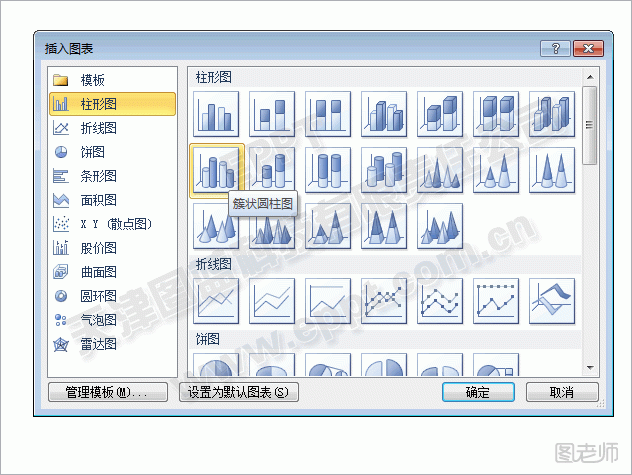
2、 按照下图修改数据源,把系列一的数据改为实际销售数据。删除系列2和系列3的数据。在这里操作:
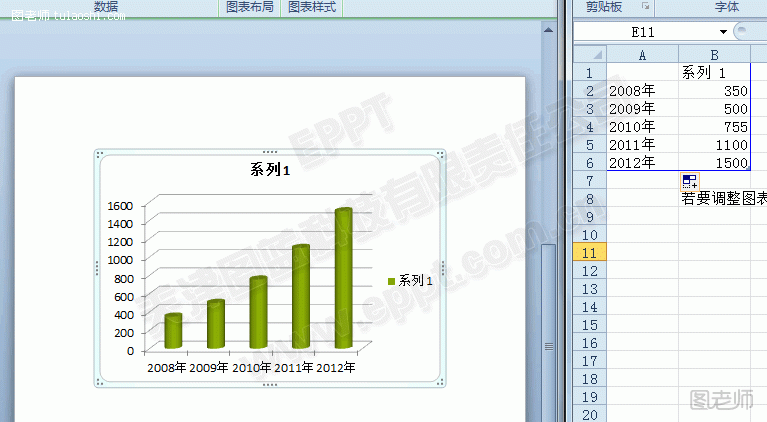
得到如下结果:
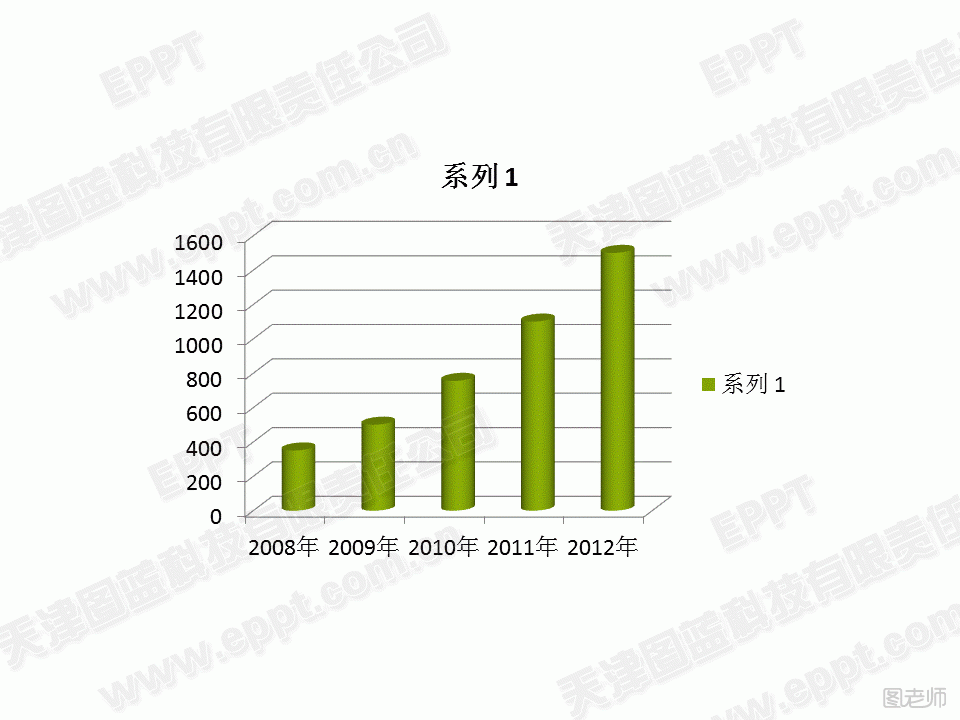
3、 除去不必要的标题、坐标轴、图例、网格线、图表背景等。在这里操作:
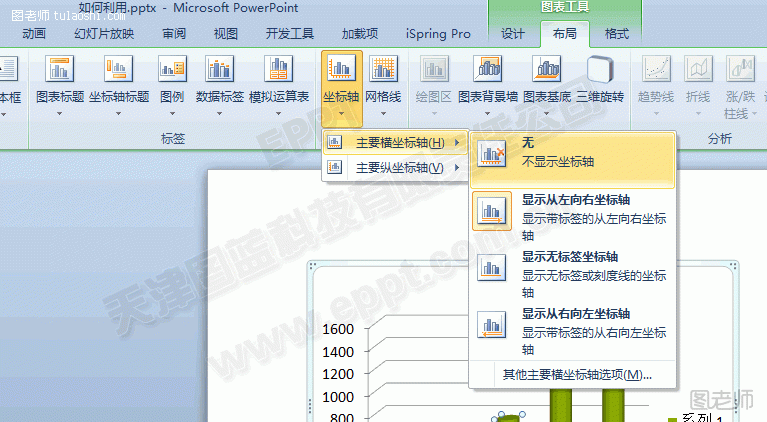
得到如下结果:
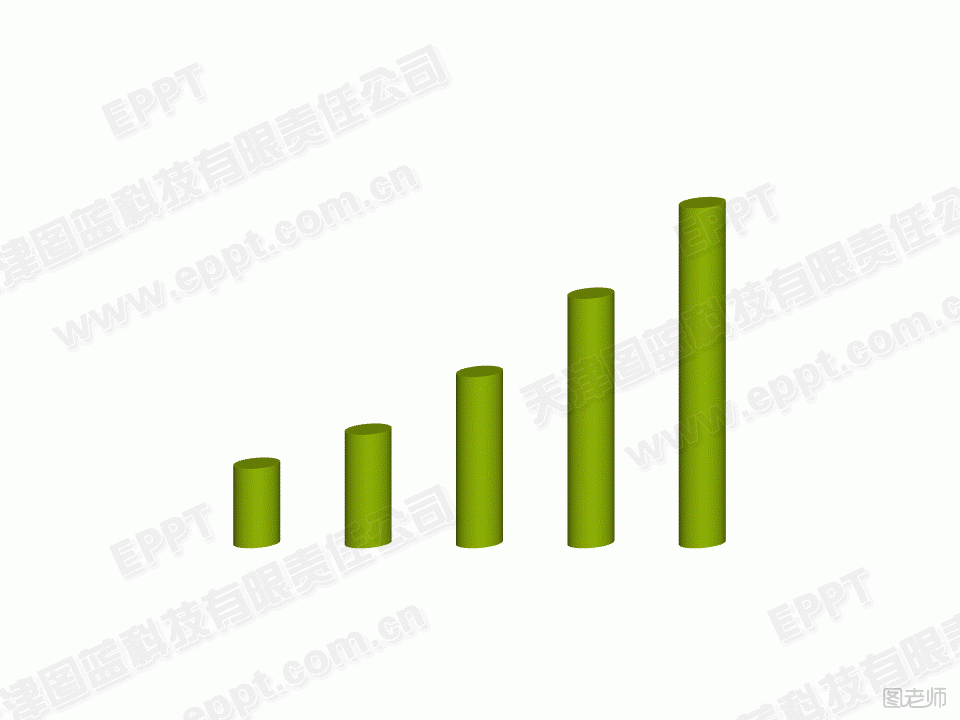
4、 美化柱状图,修改三维效果。选中柱图,右键选择设置数据系列格式。在弹出的对话框中选择“三维格式”。顶端选择“棱台角度”,高度和宽度都设为2磅。表面效果选择塑料材料。

5、 设置阴影,选择居中偏移。
(本文来源于图老师网站,更多请访问http://www.tulaoshi.com)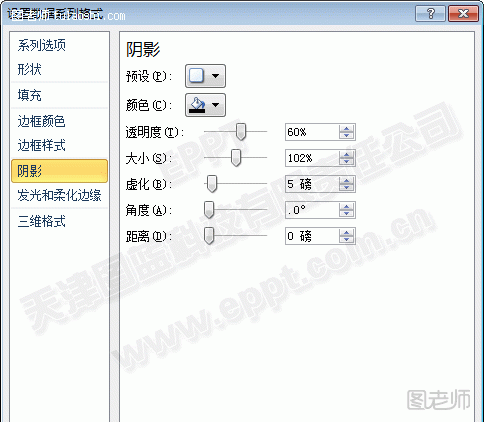
6、 添加相应的文字。
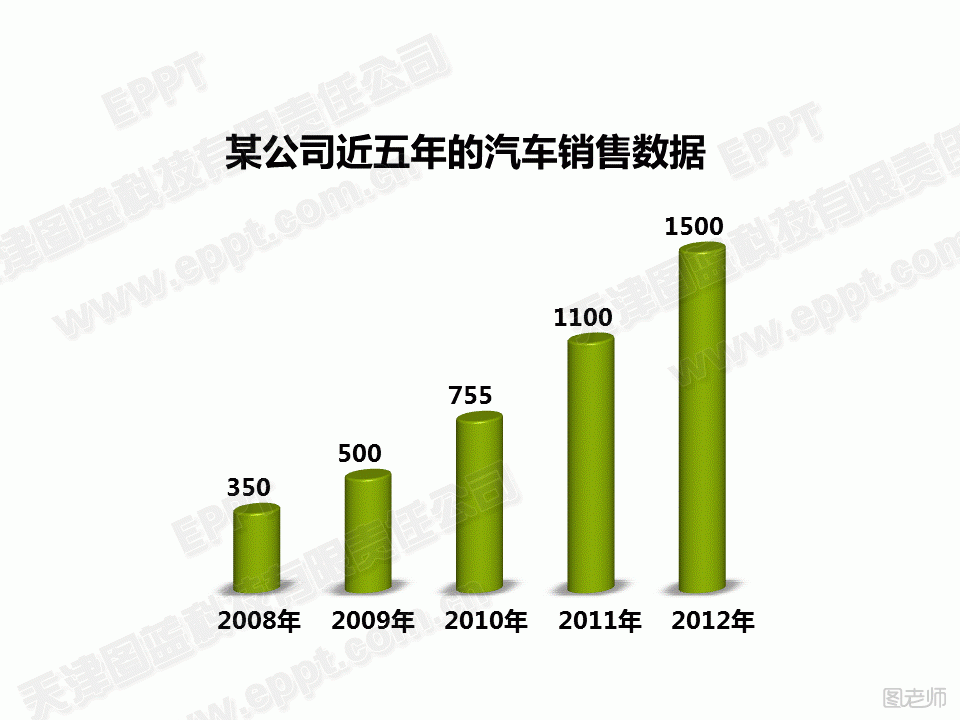
总结,通过本案例,我们可以总结出两点收获。1、通过调整图形的三维格式内的各参数,可以获得更好的视觉效果。2、通过去除不必要的标题、坐标轴、图例、网格线、图表背景等,可以让柱状图展现的更为清晰。
来源:http://www.tulaoshi.com/n/20150427/170973.html
看过《借助PowerPoint2010制作视觉效果突出3D柱状图来展现数据》的人还看了以下文章 更多>>